基于HTML,CSS & Javascript 实现图像的自动轮播和手动导航按钮
不务正业的第n天(划掉
2020年年末在完成Web网页制作课程的大作战,在写代码的时候想到用HTML + CSS & Javascript制作一个图片轮播功能增强网页的功能
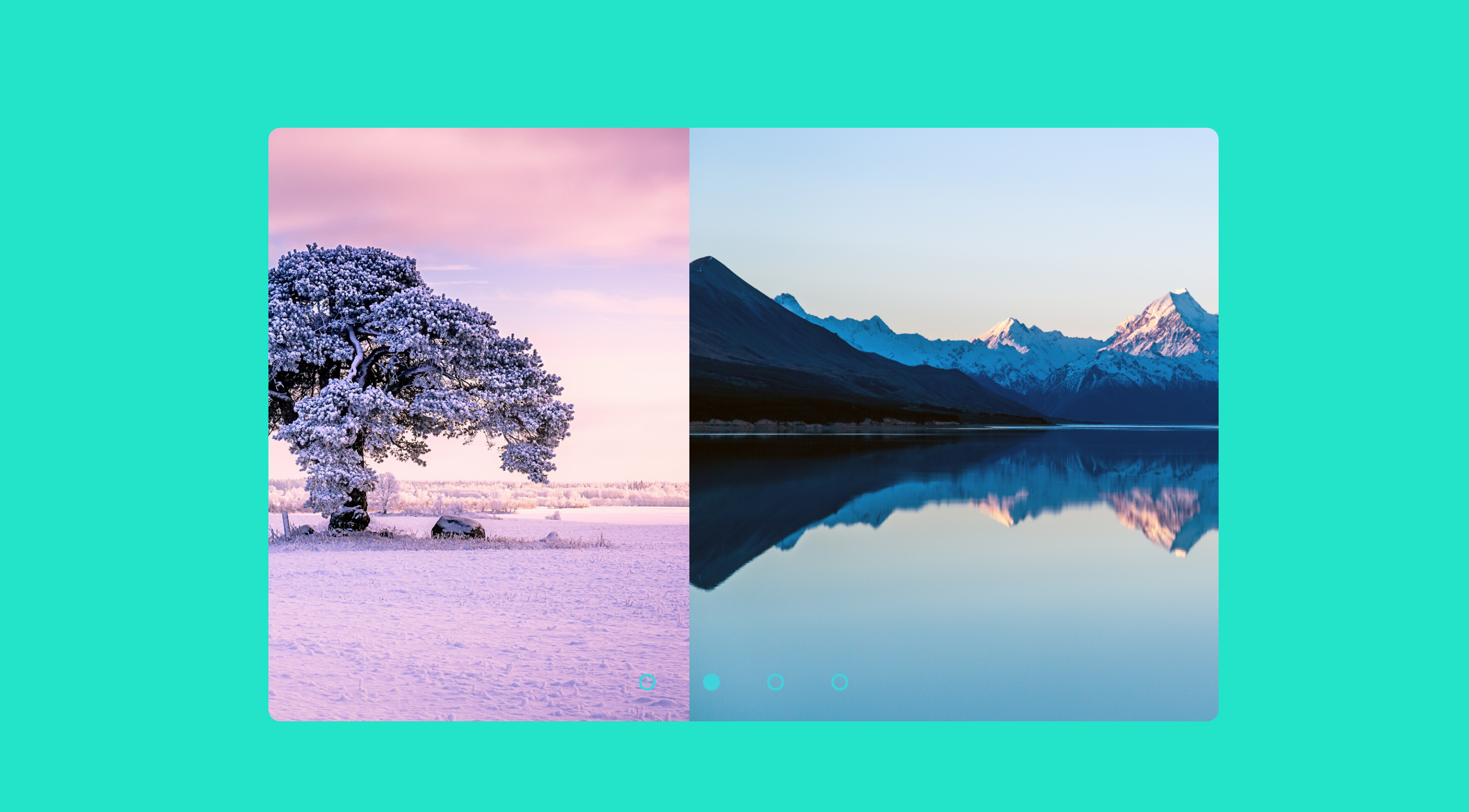
简单贴一下代码:注释用了简单的英文,应该都能看懂
HTML
<!DOCTYPE html>
<html lang="en" dir="ltr">
<head>
<meta charset="utf-8">
<title>Image Slider</title>
<link rel="stylesheet" href="style.css">
</head>
<body>
<!--image slider start-->
<div class="slider">
<div class="slides">
<!--radio buttons start-->
<input type="radio" name="radio-btn" id="radio1">
<input type="radio" name="radio-btn" id="radio2">
<input type="radio" name="radio-btn" id="radio3">
<input type="radio" name="radio-btn" id="radio4">
<!--radio buttons end-->
<!--slide images start-->
<div class="slide first">
<img src="1.jpg" alt="">
</div>
<div class="slide">
<img src="2.jpg" alt="">
</div>
<div class="slide">
<img src="3.jpg" alt="">
</div>
<div class="slide">
<img src="4.jpg" alt="">
</div>
<!--slide images end-->
<!--automatic navigation start-->
<div class="navigation-auto">
<div class="auto-btn1"></div>
<div class="auto-btn2"></div>
<div class="auto-btn3"></div>
<div class="auto-btn4"></div>
</div>
<!--automatic navigation end-->
</div>
<!--manual navigation start-->
<div class="navigation-manual">
<label for="radio1" class="manual-btn"></label>
<label for="radio2" class="manual-btn"></label>
<label for="radio3" class="manual-btn"></label>
<label for="radio4" class="manual-btn"></label>
</div>
<!--manual navigation end-->
</div>
<!--image slider end-->
<script type="text/javascript">
var counter = 1;
setInterval(function () {
document.getElementById('radio' + counter).checked = true;
counter++;
if (counter > 4) {
counter = 1;
}
}, 5000);
</script>
</body>
</html>
CSS
body {
margin: 0;
padding: 0;
height: 100vh;
display: flex;
justify-content: center;
align-items: center;
background: #23E3C9;
}
.slider {
width: 800px;
height: 500px;
border-radius: 10px;
overflow: hidden;
}
.slides {
width: 500%;
height: 500px;
display: flex;
}
.slides input {
display: none;
}
.slide {
width: 20%;
transition: 2s;
}
.slide img {
width: 800px;
height: 500px;
}
/*css for manual slide navigation*/
.navigation-manual {
position: absolute;
width: 800px;
margin-top: -40px;
display: flex;
justify-content: center;
}
.manual-btn {
border: 2px solid #40D3DC;
padding: 5px;
border-radius: 10px;
cursor: pointer;
transition: 1s;
}
.manual-btn:not(:last-child) {
margin-right: 40px;
}
.manual-btn:hover {
background: #40D3DC;
}
#radio1:checked~.first {
margin-left: 0;
}
#radio2:checked~.first {
margin-left: -20%;
}
#radio3:checked~.first {
margin-left: -40%;
}
#radio4:checked~.first {
margin-left: -60%;
}
/*css for automatic navigation*/
.navigation-auto {
position: absolute;
display: flex;
width: 800px;
justify-content: center;
margin-top: 460px;
}
.navigation-auto div {
border: 2px solid #40D3DC;
padding: 5px;
border-radius: 10px;
transition: 1s;
}
.navigation-auto div:not(:last-child) {
margin-right: 40px;
}
#radio1:checked~.navigation-auto .auto-btn1 {
background: #40D3DC;
}
#radio2:checked~.navigation-auto .auto-btn2 {
background: #40D3DC;
}
#radio3:checked~.navigation-auto .auto-btn3 {
background: #40D3DC;
}
#radio4:checked~.navigation-auto .auto-btn4 {
background: #40D3DC;
}
关于这个页面的改进点,可以在切换不同图片的时候自动切换背景图颜色来搭配图片。
这里只要改一下Javascript 和 CSS 的代码即可



